Pierwszy start
Serwer QNAP TS-677 pracuje pod kontrolą bazującego na linuksie systemu operacyjnego QNAP Turbo System (QTS). Do instalacji oprogramowania systemowego wykorzystywana jest pamięć flash DOM (5GB), co pozwala na podniesienie stabilności i niezawodności urządzenia. W trakcie testów, najnowszym dostępnym oprogramowaniem systemowym dla urządzenia była wersja 4.3.4 Build 20180501.
W związku z tym, że serwer otrzymaliśmy wraz z dyskami twardymi, należało jedynie podpiąć do niego kabel zasilający i połączyć z routerem za pomocą kabla sieciowego a następnie włączyć zasilanie. Serwer można skonfigurować wspomagając się webowym kreatorem znajdującym się pod adresem start.qnap.com lub przy pomocy oprogramowania QNAP QFinder Pro, które można pobrać ze strony producenta. W drugim wariancie instalacja również sprowadza się do uruchomienia webowego kreatora, jednak proces może przebiegać offline, bez dostępu do Internetu.
My skorzystaliśmy z drugiej opcji. Po instalacji QNAP Qfinder Pro (która polega na uruchomieniu instalatora i kilkukrotnym kliknięciu dalej) dostępnego dla systemów Windows, Linux i Mac OS X, oprogramowanie przeprowadza szybki skan sieci po kątem NAS-ów QNAP. Po kilku sekundach w oknie pojawia się informacją o wykrytym niezainicjowanym serwerze i pytaniu: "Czy chcesz aby Przewodnik inteligentnej instalacji przeprowadził cię przez proces konfiguracji?"
Po kliknięciu TAK, w domyślnej przeglądarce Internetowej uruchamia się webowy panel konfiguracyjny.
W kolejnych krokach, korzystając z czytelnego kreatora definiujemy nazwę urządzenia i hasło administratora, strefę czasową, ustawienia sieciowe, dodatkowe usługi i konfiguracje dysków (ten etap można pominąć i skonfigurować dyski już po zainstalowaniu systemu). Na każdym etapie konfiguracji wyświetlane są wskazówki dotyczące niuansów konfiguracyjnych. Ponadto w obrębie każdej z opcji można dokonać zmian już po inicjacji urządzenia.
W trakcie samej instalacji pojawiają się slajdy przedstawiające możliwości NAS-a.
Po kilku minutach uzyskujemy dostęp do ekranu logowania. Na ekranie znajduje się zestaw miniaturek zdjęć wybranych przez producenta, możemy go jednak zmienić tak by pojawiały się tam zdjęcia z naszej kolekcji, bądź by ekran miał minimalistyczny, bardziej tradycyjny wygląd.
Proces instalacji chmurowej oprogramowania systemowego za pośrednictwem serwisu start.qnap.com jest równie prosty i zawiera obszerniejsze wskazówki, w tym ilustrowane poradniki dotyczące sposobu montażu dysków.
Nawet jeśli urządzenie zostało skonfigurowane za pomocą kreatora online, warto zainstalować na swoim komputerze QNAP QFinder Pro, gdyż aplikacja znacząco ułatwia konfigurację wielu elementów, jak np. montowanie dysków sieciowych czy monitorowanie urządzenia, usprawnia zlokalizowanie urządzenia w sieci i zalogowanie się do panelu administracyjnego po zmianie adresu IP.
Po zalogowaniu, uzyskujemy dostęp do panelu administracyjnego z witającym nas oknem Centrum Pomocy, w którym można znaleźć informacje na temat możliwości urządzenia i konfiguracji poszczególnych usług, link do zasobów online z licznymi samouczkami i wskazówkami oraz uruchomić aplikację Helpdesk uławiającą kontakt z działem pomocy technicznej QNAP.
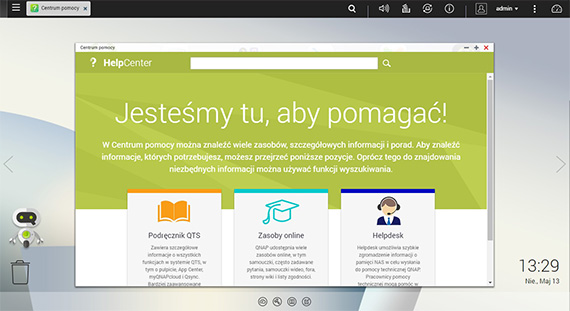
Po zakończeniu konfiguracji, jak i w późniejszym etapie użytkowania serwera, możemy przejść do strony administracyjnej, którą można wywołać z poziomu QFinder Pro lub przez wpisanie w pasku adresu przeglądarki IP serwera.
Webowy panel zarządzający
Webowy interfejs administracyjny, dostępny w 23 wersjach językowych, w tym w wersji polskiej, przypomina pulpit tabletu z dużymi czytelnymi ikonami ulokowanymi w centralnej jego części, pozwalającymi na przejście do poszczególnych sekcji konfiguracyjnych czy też uruchomienie aplikacji działających na serwerze. Domyślnie, po instalacji, do dyspozycji mamy m.in. takie obszary konfiguracyjne jak: Panel sterowania, Pamięć masowa i migawki, File Station, Menedżer kopii zapasowych, Przewodnik wirtualizacji oraz AppCenter. Po instalacji dodatkowych aplikacji i usług na pulpicie pojawiają się kolejne ikony. Jeśli główny ekran zostanie zapełniony, ikony tworzone są na kolejnych ekranach, które można przewijać (prawo-lewo).
W górnej części pulpitu tuż pod paskiem adresu przeglądarki ulokowano belkę na kształt systemowego paska zadań, znanego z Windows czy Linuksa. Po lewej stronie belki znajduje się przycisk minimalizujący wszystkie otwarte okna a obok niego przycisk, po którego kliknięciu pojawia się wysuwane Menu boczne z ustawieniami systemowymi i aplikacjami. Liczba pozycji w Menu zależy od liczby zainstalowanych aplikacji. Po prawej stronie belki znajduje się wyszukiwarka, za pomocą której w łatwy sposób można odszukać interesujące nas ustawienia bądź wpisy na dany temat w pomocy QTS. Na lewo znajdują się kolejno: sterowanie głośnością (powiadomień systemowych z wbudowanego głośnika i aplikacji multimedialnych korzystających z wyjścia liniowego) wskaźnik zadań w tle, wskaźnik podłączonych urządzeń zewnętrznych, wskaźnik powiadomień, obszar konfiguracji logowania i wyglądu pulpitu, pozycja z loginem administratora pozwalająca na restart, zamknięcie urządzenia, zmianę opcji i wylogowanie. Kolejna ikonka umożliwia zmianę języka UI, zmodyfikowanie pulpitu, zmianę właściwości pulpitu, wywołanie pomocy, wyświetlenie nowych funkcjonalności w najnowszej wersji QTS i wyświetlenie informacji systemowych.
Ostatnia ikonka na górnej belce systemowej odpowiada za otwarcie pulpitu nawigującego, wyświetlającego informacje o sprzęcie, temperaturze, pozwala przejść do szczegółowego monitora zasobów, przejrzeć informacje ze świata QNAP (nowe wersje oprogramowania i aplikacji) oraz wskaźniki, dzięki którym administrator bardzo szybko może ocenić kondycję systemu.
W dolnej części (kolejno od lewej strony) znajduje się kosz systemowy, pole przełączania ekranów (można je przełączyć również klikając w strzałki pojawiające się po najechaniu kursorem myszki na krawędzie pulpitu), ikonki z odsyłaczami do strony myQNAPcloud, do strony z przydatnymi narzędziami i aplikacjami mobilnymi, pomocy technicznej, Wiki, forum QNAP, jak również aktualna godzina i data.
Nad koszem znajduje się ikonka robota. Kliknięcie w nią powoduje uruchomienie Qboost, narzędzia do optymalizacji NAS-a, pomagającego w monitorowaniu zasobów sieciowych, uwalnianiu zasobów systemowych i planowaniu aktywności aplikacji.
Pulpit panelu administracyjnego cechuje duża elastyczność i możliwości personalizacji. Użytkownik może zmienić tapetę, układać ikony w preferowanej kolejności, przenosić je na kolejne ekrany czy też grupować.
Bardzo czytelny i estetyczny UI umożliwia pracę wielozadaniową, w efekcie czego otwarcie kilku obszarów w tej samej chwili nie stanowi żadnego problemu. Poszczególne obszary konfiguracyjne zostały zaprojektowane w przemyślany sposób. Nawet użytkownicy, którzy nie mieli okazji wcześniej korzystać z NAS-ów QNAP, nie powinni mieć problemów z odszukaniem pożądanej opcji. A jeśli ktoś, pomimo dużego stopnia intuicyjności, zostanie przytłoczony ogromem opcji konfiguracyjnych, może skorzystać z systemu pomocy, w którym opisano szczegółowo poszczególne ustawienia. Dużym ułatwieniem jest to, że w większości okienek z ustawieniami znajduje się znak zapytania '?', którego kliknięcie wywołuje Pomoc odnoszącą się do obszaru w którym aktualnie się znajdujemy. W wielu wypadkach uruchomienie danej sekcji po raz pierwszy wywołuje okienko szybkiego startu z poradami, które również można wywołać poprzez kliknięcie ikonki magicznej różdżki. Ponadto na stronie producenta znajduje się wiele samouczków, w których krok po kroku opisano kilkadziesiąt scenariuszy konfiguracyjnych (większa ich część dostępna jest w języku polskim).
Interfejs administracyjny wraz z wszelkiego rodzaju kreatorami, w większości dostępny jest w języku polskim. Braki w tłumaczeniu najczęściej można znaleźć w nowych poradnikach i opisach najnowszych aplikacji dostępnych w App Center. Jednak producent cyklicznie poszerza liczbę polskojęzycznych materiałów i je uzupełnia. Pod tym względem QNAP na pewno należy do czołówki w branży.
Osoby zainteresowane przetestowaniem systemu QTS, mogą się z nim zapoznać dzięki demonstracyjnej wersji dostępnej online pod tym adresem (login i hasło: qnap) http://qnapdemo.myqnapcloud.com:8080/cgi-bin/